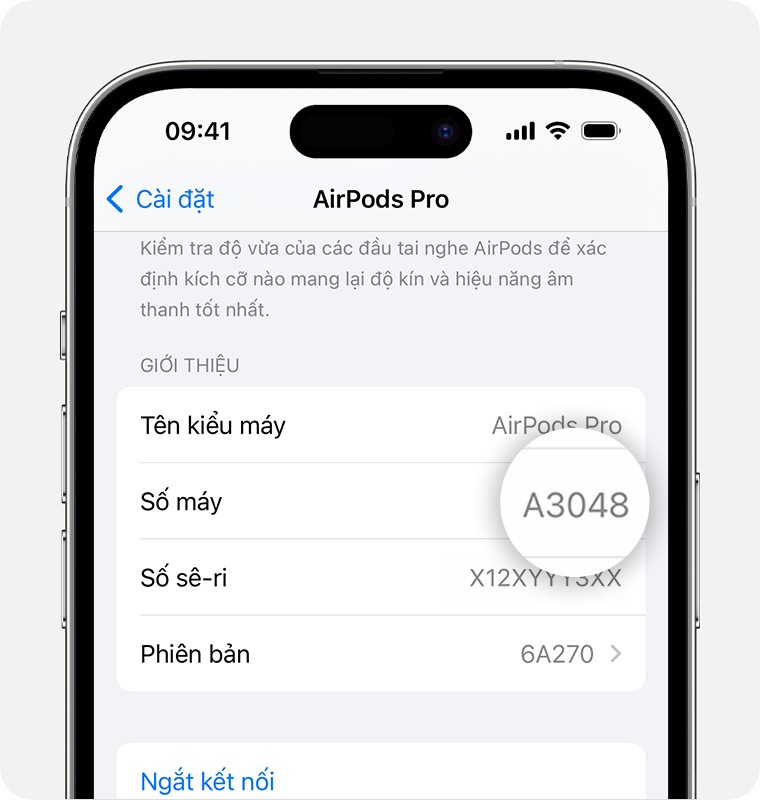TOP 4 cách kết nối điện thoại với TV giúp trẻ tránh mỏi mắt khi học online tại nhà
 2046 lượt xem
2046 lượt xem
Laptop và TV chắc có lẽ sẽ là những vật dụng gắn liền với mọi người nhiều nhất trong mùa giãn cách này. Hoạt động nhiều trên laptop hoặc TV sẽ cho chúng ta bị mỏi mắt, ảnh hưởng tới hiệu quả công việc và học tập.
Xem thêm các sản phẩm Apple TV:
Người lớn sẽ biết cách tự điều chỉnh tầm mắt của mình để khỏi mỏi mắt. Còn trẻ em khi học online thì sao? Để giúp trẻ không bị mỏi mắt khi học online tại nhà, các phụ huynh hãy cùng Masta khám phá 4 cách kết nối điện thoại với TV trong bài viết dưới đây nhé!.
Cách kết nối smartphone hoặc tablet với TV giúp trẻ tránh mỏi mắt khi học online
Để tránh trẻ nhỏ không bị mỏi mắt khi nhìn màn hình lâu trong thời gian học online tại nhà, các phụ huynh hãy kết nối smartphone/tablet với TV trên màn hình kích thước lớn, thông qua 4 cách dưới đây nhé!
Sử dụng AirPlay 2 trên iPhone và iPad
Với những người dùng iOS để chiếu màn hình lên TV màn hình rộng có thể sử dụng qua tính năng AirPlay 2. Cách kết nối cũng rất đơn giản, bạn chỉ cần vào Control Center —> Phản chiếu màn hình và nhấn chọn vào tên TV cần kết nối ( Lưu ý, để đảm bảo kết nối được TV và iPhone cần vào cùng mạng Wi-Fi).
Sau khi kết nối thành công, màn hình và âm thanh của iPhone, iPad sẽ được phát lên TV. Để sử dụng webcam và micro, các phụ huynh chỉ cần đặt iPhone, iPad trước mặt các bé là được.
Khi sử dụng tính năng này, bạn cần phải đảm bảo TV nhà bạn có hỗ trợ AirPlay2. Bạn có thể kiểm tra danh sách tương thích TẠI ĐÂY. Tiếp đến, để sử dụng được bạn hãy bật trước AirPlay 2 trong phần cài đặt trên TV. Trường hợp TV không hỗ trợ AirPlay 2, bạn đừng lo lăng, bởi bạn cũng có thể mua những thiết bị như Apple TV hoặc Roku TV với mức giá chính hãng từ 4 triệu đồng dành cho những phiên bản thế hệ mới nhất.
Sử dụng Miracast trên smartphone Android
Miracast là tính năng dành cho những ai đang dùng điện thoại hoặc máy tính bảng hệ điều hành Android để chiếu lên màn hình cỡ lỡn của TV. Hầu như, trên tất cả các thiết bị Androi đều được hỗ trợ Miracast. Để kết nối Miracast với TV, bạn cần phải phát wifi từ điện thoại cho TV và chú ý đặt điện thoại gần TV để đảm bảo kết nối ổn định.
Sử dụng Chromecast để kết nối với TV
Với kết nối bằng Chromecast sẽ có một số mẫu TV được tích hợp Chromecast của Google. Tính năng này sẽ cho phép trình chiếu hình ảnh, video hay màn hình tù điện thoại qua mạng wifi. Để sử dụng, bạn cần phải vào mục cài đặt trong TV để kích hoạt Chromecast. Tiếp đến, tìm đến tính năng chiếu màn hình trên điện thoại và kết nối với TV. Với những điện thoại Pixel, tính năng này còn có tên Cast Screen, với Samsung là Smart View.
Để biết, chiếc TV nhà bạn có hỗ trợ Chromecast hay không? bạn hãy xem danh sách TẠI ĐÂY.
Nếu TV là đời cũ không kết nối được internet hoặc không hỗ trợ các tính năng như AirPlay, Miracast, Chromecast. Vậy thì bạn chỉ còn cách mua Chromecast hoặc set-top-box tích hợp Android TV có hỗ trợ các giao thức trên để kết nối và chiếu màn hình từ smartphone.
Với kích thước lớn của TV giúp việc theo dõi bài dễ dàng hơn so với màn hình nhỏ như trên điện thoại hoặc máy tính bảng.
Cài ứng dụng học online trên TV Android
Nhà bạn đang sử dụng loại TV hoặc set-top-box chạy Android tiêu chuẩn, vậy thì hãy vào Play Store và tải ứng dụng học online ngay trên TV luôn. Nhưng yêu cầu là bạn phải chuẩn bị thêm webcam, chuột và bàn phím. Và cần tải phần mềm dưới dạng file APK từ nguồn bên ngoài rồi mới cài đặt.
Cài ứng dụng trình chiếu trên TV Android
Một số ứng dụng bạn có thể tải để kết nối màn hình smartphone với TV như: Screen Mirror, ApowerMirror,… . Nhưng có thể hình ảnh sẽ có độ trễ khi kết nối bằng wifi. Bên cạnh đó, khi dùng ứng dụng của bên thứ 3 thường sẽ hạn chế tính năng và buộc trả tiền hoặc chỉ dùng miễn phí trong một thời gian nhất định.
Sử dụng cáp kết nối TV
Ngoài các ứng dụng kể trên, nếu như muốn độ trễ tín hiệu thấp hơn, hoặc không thể áp dụng giải pháp không dây, các bạn cũng có thể sử dụng cáp HDMI. Hiện nay, đa số các TV nào cũng đều được trang bị cổng HDMI. Tuy nhiên cần mua cáp/adapter từ USB-C sang HDMI hoặc Lightning sang HDMI để kết nối smartphone, tablet với TV.
Sau khi kết nối xong, bạn chỉ việc chỉnh đầu vào trên TV sang cổng HDMI tương ứng để xem nội dung. Nên xoay ngang màn hình điện thoại khi học, sạc đầy pin cho thiết bị, để đảm bảo chất lượng hình ảnh.
Xem thêm các sản phẩm Apple TV: